¿Cómo agregar CAPTCHA en sus formularios de WordPress? (Guía Fácil 2022)
Publicado: 2022-04-22No saber cómo agregar Captcha en forma de WordPress puede ser frustrante. Especialmente cuando es mucho más fácil de lo que piensas. No te preocupes; Después de leer este artículo, podrá habilitar Captcha en WordPress sin problemas.
¿Sabía que la forma completa de CAPTCHA es "Prueba de Turing pública completamente automatizada para diferenciar las computadoras y los humanos"? En pocas palabras, agregar Captcha ayuda a su sitio a identificar entre una computadora y un cliente humano genuino.
Si se queda con nosotros hasta el final, aprenderá más sobre el poder de agregar Captcha a su sitio web. Y sí, también mencionamos cómo agregar Captcha y Google reCaptcha a su formulario.
Beneficios de agregar Captcha a su formulario de WordPress
Lo primero y más importante con lo que ayuda Captcha es proteger su sitio de envíos de formularios falsos. Sin Captcha, un sitio no puede diferenciar si humanos o bots han enviado los formularios. Por lo tanto, los atacantes pueden enviar spam a su sitio con información generada por computadora para registrarse en los formularios.
Aparte de eso, si posee un sitio web de comercio electrónico, Captcha puede hacer que el proceso de pago en línea sea más seguro. También evita que los piratas informáticos creen varias cuentas de correo electrónico. Pueden usar estas cuentas para registrarse en su sitio y piratear datos importantes.
Sin embargo, si agrega Captcha a su formulario, puede esquivar todas estas desgracias que le suceden a su sitio.
Entonces, sin más preámbulos, descubramos los métodos para habilitar Captcha en su sitio.
Guía sobre cómo agregar Captcha en el formulario de WordPress
Puede crear muchos tipos de formularios en WordPress, como formulario de encuesta, formulario de solicitud, formulario de pago en línea y mucho más.
Sin embargo, este tutorial explicará cómo agregar Captcha a un formulario de contacto y formulario de registro e inicio de sesión. Agregaremos Google reCaptcha al formulario de inicio de sesión y registro, mientras que un Captcha personalizado a un formulario de contacto.
La principal diferencia entre Google reCaptcha y Captcha es que Google reCaptcha es un servicio gratuito. Todo lo que necesita hacer es integrarlo en su formulario.
Como su nombre lo indica, con Captcha personalizado, puede crear su propio Captcha. El alcance de las preguntas difíciles que desea agregar depende totalmente de usted. Habiendo dicho eso, aprendamos cómo agregar Captcha en el formulario de WordPress.
1) Agregar Captcha a un formulario de contacto
Primero, aprenderemos cómo habilitar Captcha en un formulario de contacto. Antes de eso, necesitamos un complemento de WordPress confiable y fácil de usar que nos permita crear un formulario de contacto y agregar Captcha.
No temas, porque Everest Forms está aquí. Es un popular complemento de creación de formularios de WordPress. Sin mencionar que su interfaz de arrastrar y soltar puede ayudarlo a crear cualquier tipo de formulario en cuestión de minutos. Aparte de eso, tiene características tales como:
- diseñador de formularios
- Campos de formulario ilimitados
- Plantillas de formulario prediseñadas
- Múltiples complementos premium
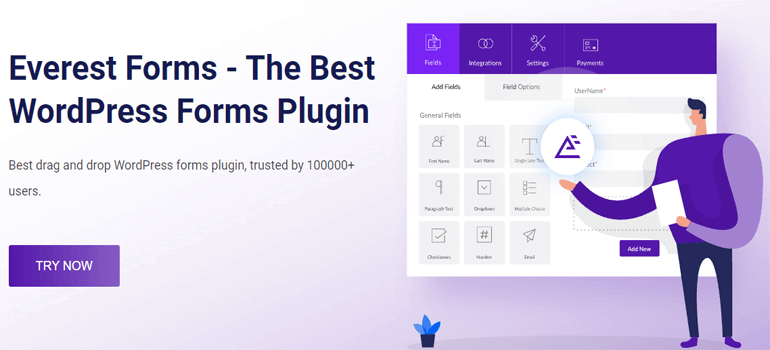
Para saber más, lea este artículo de revisión en Everest Forms.
i) Instalar y activar Everest Forms
Después de iniciar sesión en su panel de WordPress, vaya a Complementos >> Agregar nuevo menú.
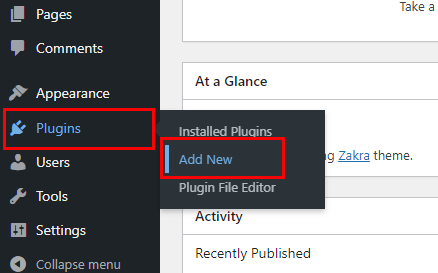
Escribe Everest Forms en la barra de búsqueda. Una vez que aparezca en el resultado de la búsqueda, haga clic en el botón Instalar ahora y, por último, presione el botón Activar .
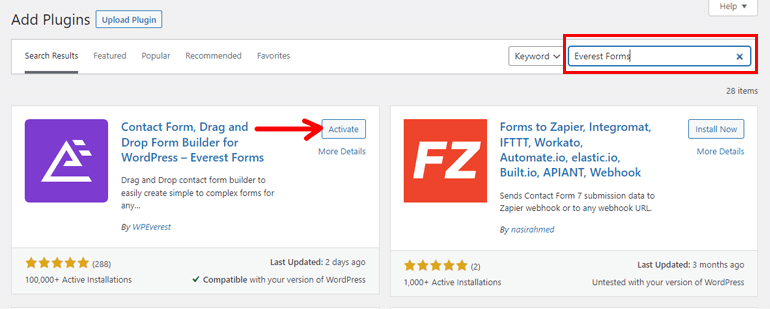
Y eso es; Ha instalado y activado con éxito la versión gratuita del complemento Everest Forms.
Sin embargo, la versión gratuita no ofrece un campo Captcha; por lo tanto, la compra de la versión premium es obligatoria.
ii) Instale Everest Forms Pro
Visite la página oficial del complemento: WPEverest. En el menú desplegable – Complementos , seleccione Everest Forms .

Ahora, navegue hasta la página de precios y seleccione el plan que más le convenga. Haga clic en el botón Comenzar y complete todos los campos de pago necesarios.
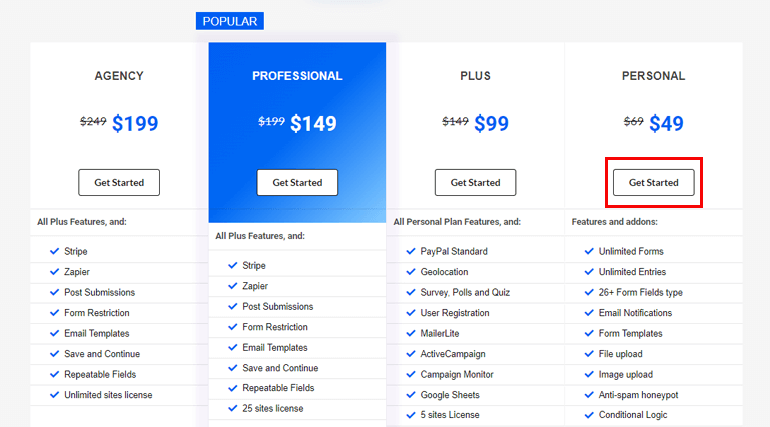
En la dirección de correo electrónico que agregó durante el proceso de pago, WPEverest le enviará las credenciales de inicio de sesión y una factura de la empresa. Puede iniciar sesión en su cuenta de usuario utilizando las credenciales de inicio de sesión.
Una vez que haya iniciado sesión, vaya a la pestaña Descargas y descargue el complemento Everest Forms pro.
Luego, seleccione Complementos >> Agregar nuevo menú desde su tablero de WordPress. Haz clic en la opción Cargar complemento que puedes ver en la parte superior.
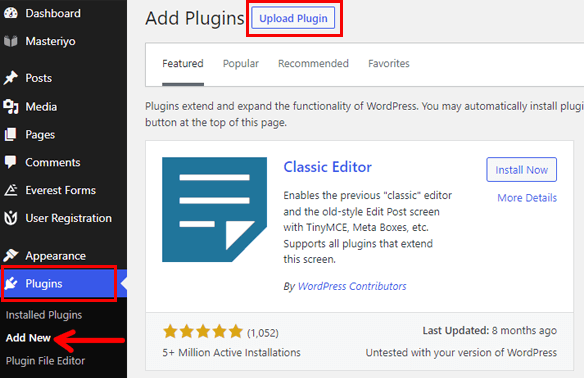
A partir de entonces, elija el archivo comprimido que descargó anteriormente e instálelo . No olvides activar el complemento.
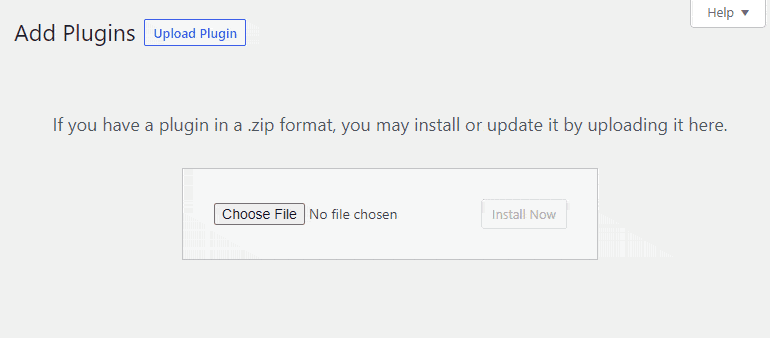
Pero, el proceso de activación del complemento solo se completa cuando agrega la clave de licencia. Ir a la pestaña Claves de licencia de su cuenta de usuario, copie la clave de licencia y péguela en la barra de claves de licencia. Finalmente, seleccione el botón Aplicar .
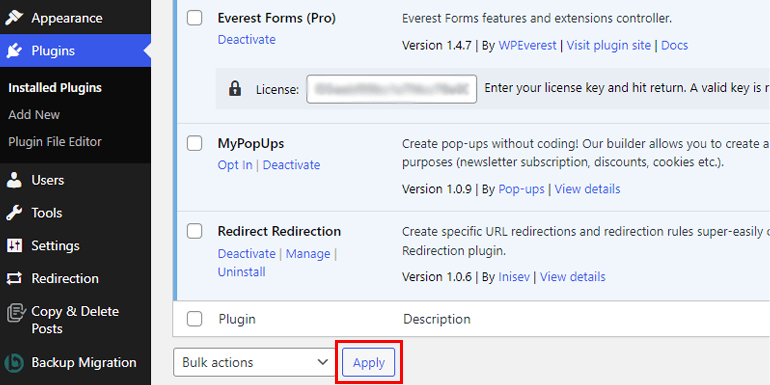
iii) Crear un formulario de contacto
Otra razón por la que elegimos el complemento Everest Forms es que proporciona una excelente experiencia de usuario. Incluso una persona sin conocimientos de codificación puede crear un formulario de contacto con este complemento.
Everest Forms viene con una plantilla de formulario de contacto preconstruida. Si hace clic en Everest Forms >> Add New , lo llevará a la página de la plantilla de formulario. Hay más de 10 plantillas disponibles.
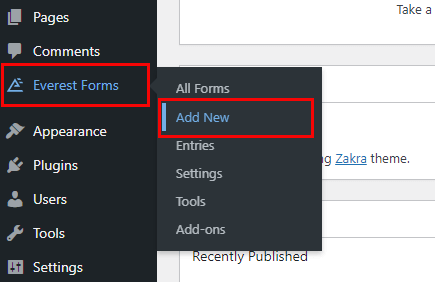
Se pueden crear dos formularios de contacto: simple y avanzado , según sus requisitos. Por ahora, crearemos un formulario de contacto simple. Por lo tanto, si pasa el mouse sobre, aparecerá la opción Comenzar ; seleccionarlo
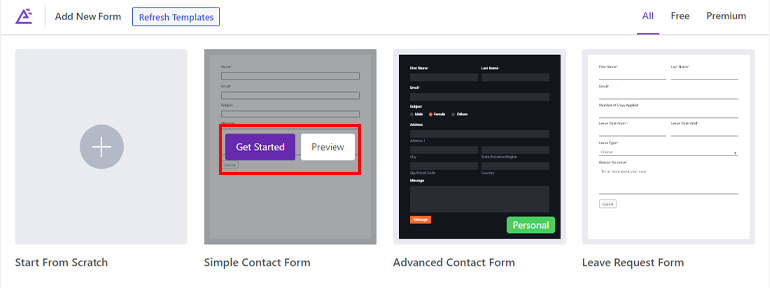
Antes de crear el formulario, también puede obtener una vista previa .
Aparecerá una ventana emergente que le sugerirá que asigne un nombre a su formulario. Después de eso, presione el botón Continuar .
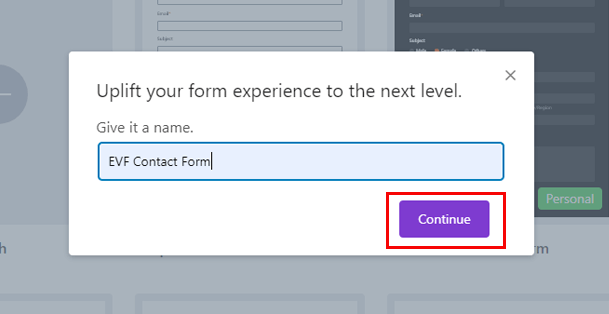
En el formulario de contacto recién formado, hay 4 campos básicos: Nombre, Correo electrónico, Asunto y Mensaje. Puede agregar más campos si lo desea.
Para obtener información más detallada, consulte nuestro artículo sobre cómo crear un formulario de contacto.
iv) Agregue el campo Captcha en su formulario
Hemos llegado al paso más esperado en este tutorial. Lo has adivinado bien; es hora de agregar un Captcha personalizado a su formulario. Para esto, necesitamos el complemento Everest Forms – Custom Captcha .
Este complemento lo ayuda a agregar una capa de seguridad adicional a su formulario. La ventaja más significativa de este complemento es que permite agregar preguntas personalizadas y captcha matemático para evitar el envío de formularios de spam. Para instalar el complemento, vaya a Everest Forms >> Complementos.
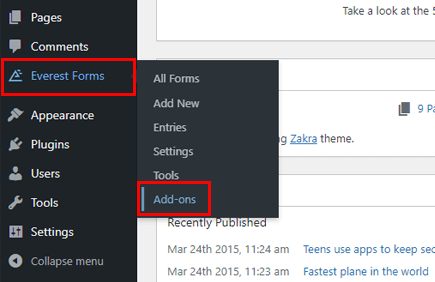
Busque el complemento Custom Captcha y presione el botón Instalar complemento . También necesita activarlo .
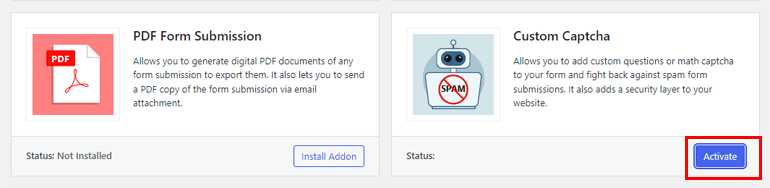
Luego, regrese a su formulario de contacto recién creado navegando Everest Forms >> Todos los formularios . Pase el cursor sobre el formulario que creó anteriormente y haga clic en la opción Editar .
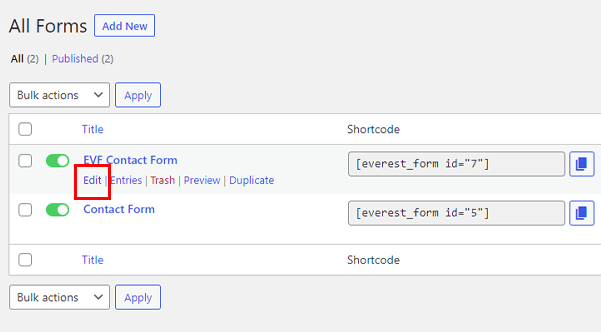
Para agregar el campo captcha en su formulario, haga clic en el botón Agregar fila . Ahora arrastre el widget Captcha desde el panel izquierdo y suéltelo en el lado derecho.
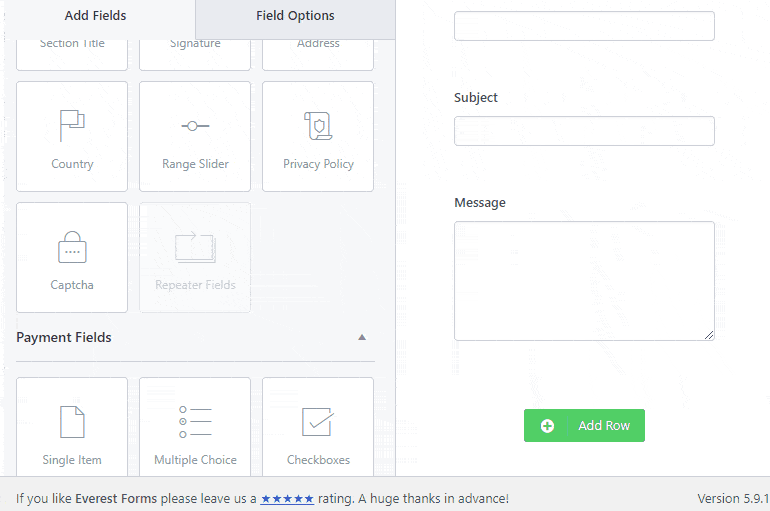
V) Personaliza los campos de Captcha
El campo Captcha es personalizable, por lo que puede personalizarlo sin esfuerzo para que coincida con el nicho de su sitio web. Simplemente seleccione las Opciones de campo y encontrará múltiples opciones de configuración. A continuación las explicamos brevemente:
Etiqueta : La etiqueta actual del campo es Captcha . Puede cambiar el texto a cualquier cosa que desee, como Resolver el problema .
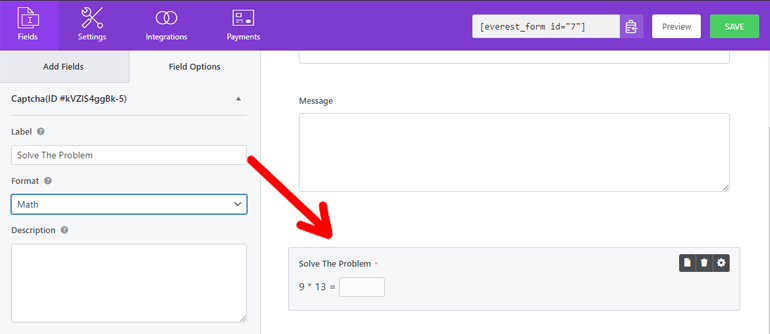
Formato : Hay dos formatos entre los que puede elegir: matemáticas y preguntas y respuestas . Si selecciona la opción Matemáticas cada vez, se presenta un captcha matemático diferente a los usuarios.
Por otro lado, la opción de Preguntas y Respuestas te permite agregar preguntas y respuestas personalizadas. Puede agregar varias preguntas según su gusto. Haga clic en el signo "+" para agregar más preguntas. También puede eliminarlos con un signo "-".
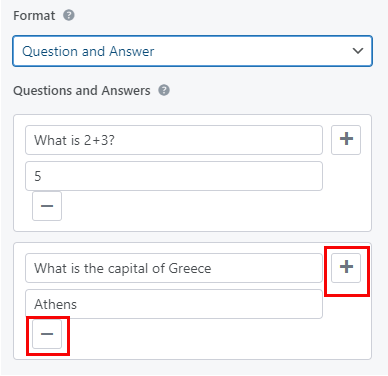
Entre todas las preguntas, se da una pregunta aleatoria a los usuarios para que respondan mientras completan el formulario.
Descripción : agregue una descripción del campo Captcha. Aparecerá en la parte inferior del contenedor.
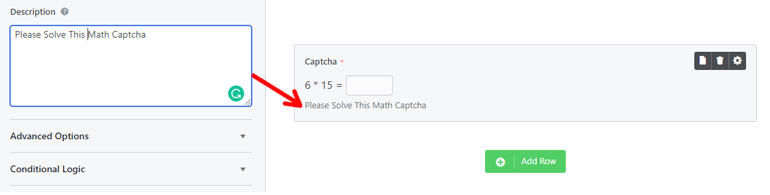
Opciones avanzadas
- Texto de marcador de posición: esta opción le permite agregar texto en el campo del cuadro Respuesta.
- Ocultar etiqueta : puede ocultar o mostrar la etiqueta Captcha.
- Clases CSS: aquí puede agregar el nombre de la clase CSS para el contenedor del campo Captcha.
Lógica Condicional

Habilitar esta opción le permite mostrar u ocultar el Captcha según la entrada del usuario. Además, puede agregar reglas condicionales. A continuación se muestran diferentes opciones de configuración que puede configurar:
- Mostrar/Ocultar : elija si desea mostrar u ocultar el campo.
- Seleccionar campo : en este menú desplegable, seleccione un campo que determine la condición.
- Condición : Elija diferentes condiciones entre es, no es, vacío, no vacío, mayor que y menor que.
- Seleccione la opción : escriba el valor condicional aquí.
Aquí hay un ejemplo simple. Seleccionamos el Mensaje como el campo condicional. El campo Captcha solo se muestra si los usuarios escriben un mensaje en el formulario.
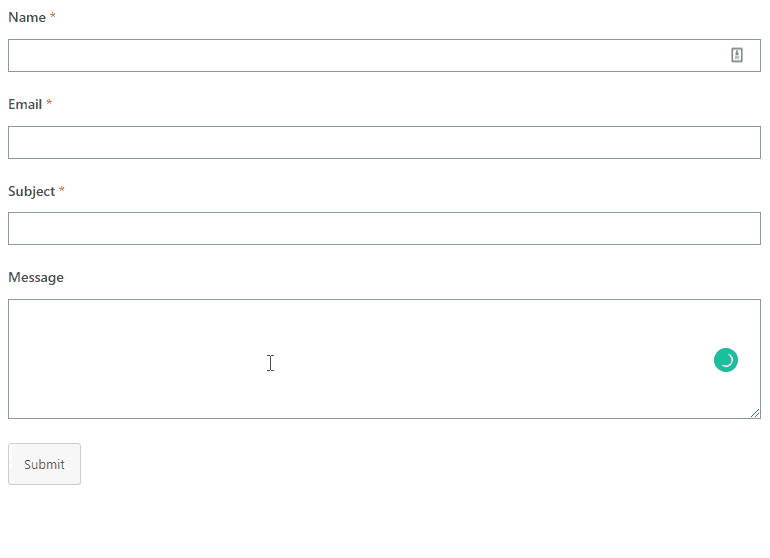
Este es solo un ejemplo simple. Puede hacer que la condición sea tan compleja como desee para proteger su formulario de WordPress.
Aquí hay un artículo completo sobre cómo usar la lógica condicional en Everest Forms.
Si está satisfecho con el formulario y la configuración, presione el botón Guardar ubicado en la parte superior.
Con estos simples pasos, el formulario de contacto en su sitio ahora está seguro y protegido. Ningún pirata informático puede enviar formularios falsos y maliciosos a su sitio de WordPress ahora.
Nota : Everest Forms también le permite integrar Google reCaptcha en su formulario. Lea esta documentación para una mejor comprensión. Otra información esencial es que puede integrar Google reCaptcha y agregar Captcha personalizado simultáneamente.
2) Agregue Google reCaptcha al formulario de registro e inicio de sesión
Un formulario de registro permite a sus usuarios registrarse en su sitio web de WordPress. Puede guardarlos en su lista de correo para promocionar sus productos. Esto seguramente puede ayudarlo a aumentar los ingresos y la generación de clientes potenciales.
Bastante útil, ¿no? Por lo tanto, vamos a crear un formulario de registro e inicio de sesión de usuario. Además, puede agregar Captcha para protegerlo de los envíos de formularios de spam.
Pero primero, instalemos un complemento de formulario de registro e inicio de sesión. WPEverest proporciona el complemento de registro de usuario para este propósito exacto.
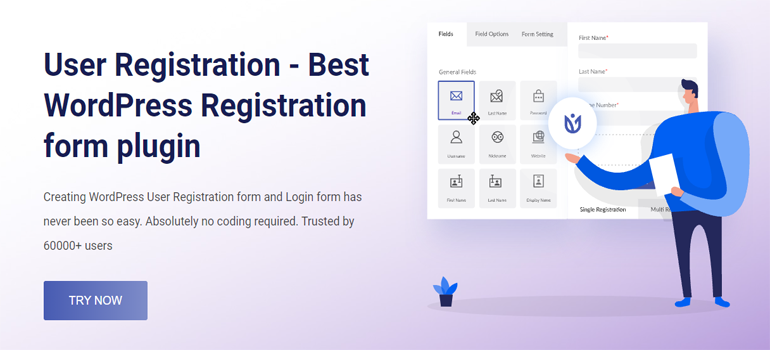
i) Instalar y activar el registro de usuario
Vaya a Complementos >> Agregar nuevo menú desde su panel de WordPress. Ahora, busque Registro de Usuario; una vez que aparezca en el resultado de la búsqueda, haga clic en Instalar ahora . Además, active el complemento.
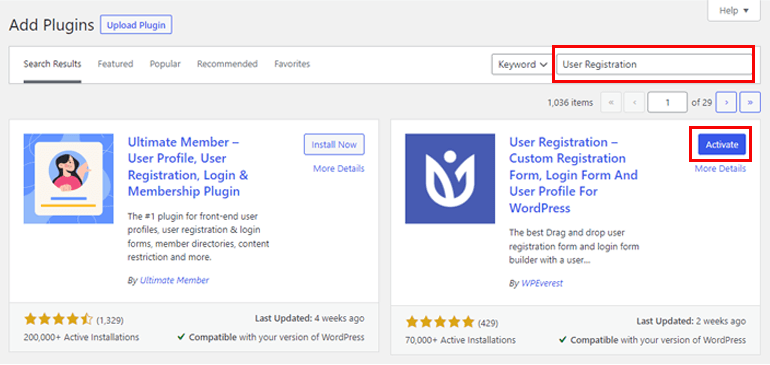
A continuación, debe habilitar la opción Membresía . Esto permitirá a sus usuarios registrarse en su sitio desde el front-end. Por lo tanto, navegue a la opción Configuración >> General . Marque la opción Cualquiera puede registrarse y Guarde los cambios.
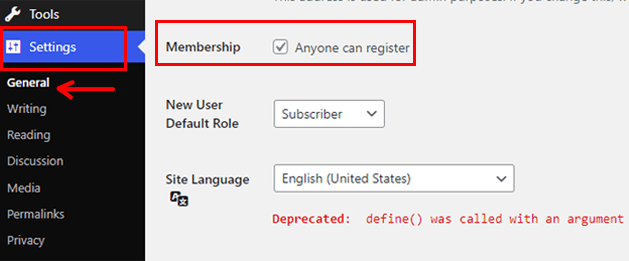
ii) Crear un formulario de registro
Si observa con atención, hay un mensaje Instalar páginas de registro de usuario en su tablero. Si hace clic en el botón, se crea un formulario de registro predeterminado.

Puede utilizar este formulario predeterminado; sin embargo, también puede crear un formulario de registro desde cero. Para crear un formulario de registro desde cero, seleccione Registro de usuario >> Agregar nuevo .
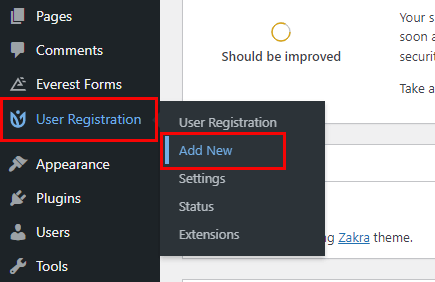
Esto lo lleva a la página del generador de formularios donde puede arrastrar y soltar widgets y crear un formulario fácilmente.
Además, puede ver 2 campos predeterminados: el correo electrónico del usuario y la contraseña del usuario están disponibles. Puede conservarlos o eliminarlos. A partir de entonces, haga clic en el botón Agregar nuevo y agregue tantos campos como desee.
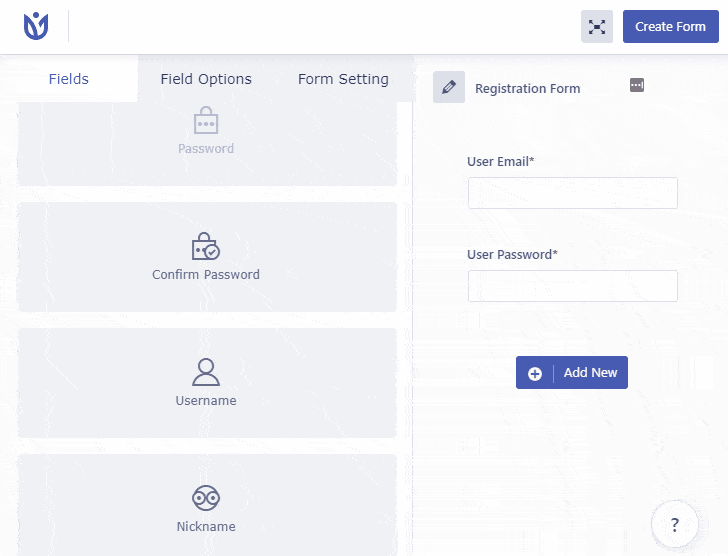
Aquí hay una guía completa para crear un formulario de registro e inicio de sesión mediante el registro de usuario.
iii) Integrar Google reCaptcha
El registro de usuario permite integrar Google reCaptcha en su formulario de registro. Como se mencionó anteriormente, Google reCaptcha es un servicio completamente gratuito que ayuda a los sitios web a protegerse contra el spam.
Para integrar reCaptcha, vaya a la opción Registro de usuarios >> Configuración . Seleccione la pestaña Integración en la barra de menú superior.
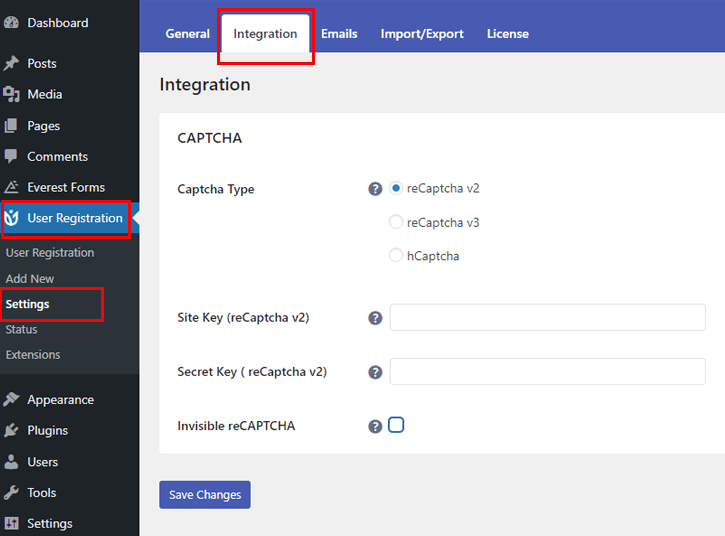
Puede agregar tres tipos de Captcha: reCaptcha v2, reCaptcha v3 y hCaptcha.
- reCaptcha v2 : esta versión rastrea a los usuarios en función de sus acciones. Por ejemplo, requiere que los usuarios hagan clic en la casilla de verificación "No soy un robot". Otra forma es presentando algún tipo de desafío de reconocimiento de imágenes.
- reCaptcha v3 : por el contrario, reCaptcha v3 funciona en segundo plano. Diferencia un bot y un humano en función de su comportamiento. Genera un puntaje de acuerdo a sus actividades en su sitio; cuanto mayor sea la puntuación, es más probable que el usuario sea humano.
- hCaptcha : hCaptcha es una opción alternativa para reCaptcha que diferencia a los bots de los humanos mediante el aprendizaje automático avanzado. La principal variación entre reCaptcha y hCaptcha es que hCaptcha no vende los datos del usuario a terceros.
Una vez que haya decidido qué versión de reCaptcha desea, es hora de agregar la clave del sitio y la clave secreta .
Para ello, visite este sitio: la página de descripción general de Google. Ahora, seleccione la opción Consola de administración v3 en la barra superior.
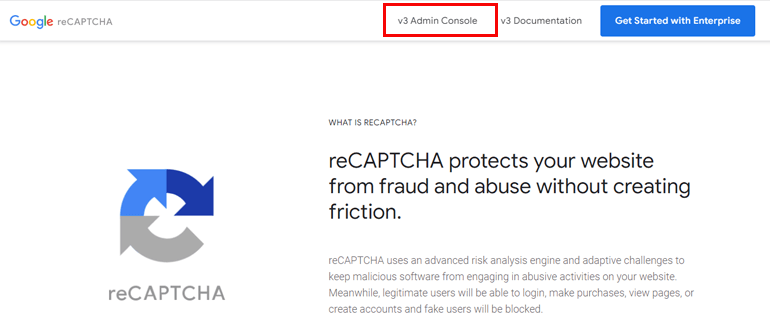
Ingrese la etiqueta , el dominio , la dirección de correo electrónico de su sitio y acepte los Términos de servicio de reCAPTCHA . Además, elija si desea agregar reCaptcha v2 o reCaptcha v3 .
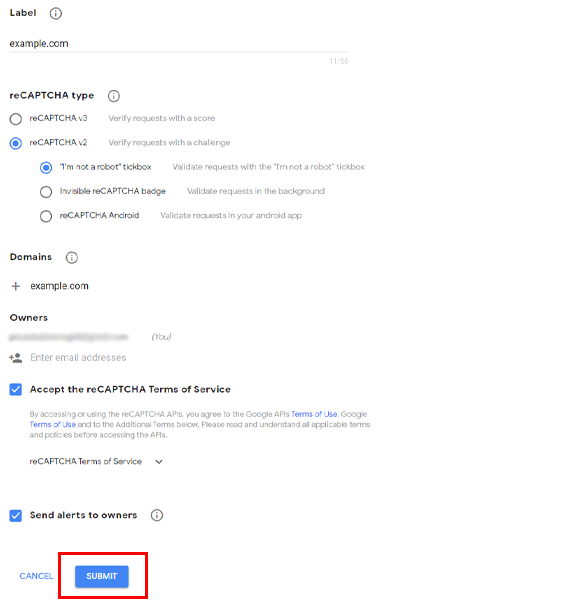
reCaptcha v2 tiene otras tres opciones diferentes. Puede seleccionar el que mejor se adapte a su sitio.
- Casilla de verificación "No soy un robot": los usuarios deben marcar la casilla "No soy un robot".
- Insignia reCAPTCHA invisible: esta opción valida las solicitudes en segundo plano.
- reCAPTCHA Android: esta opción es para androides. Valida las solicitudes en sus aplicaciones de Android.
Por último, haga clic en el botón Enviar .
Integrar reCaptcha v2
Si elige agregar reCaptcha v2, copie y pegue la clave del sitio y la clave secreta que creó anteriormente. Aparte de eso, Everest Forms también ofrece la opción Invisible reCAPTCHA .
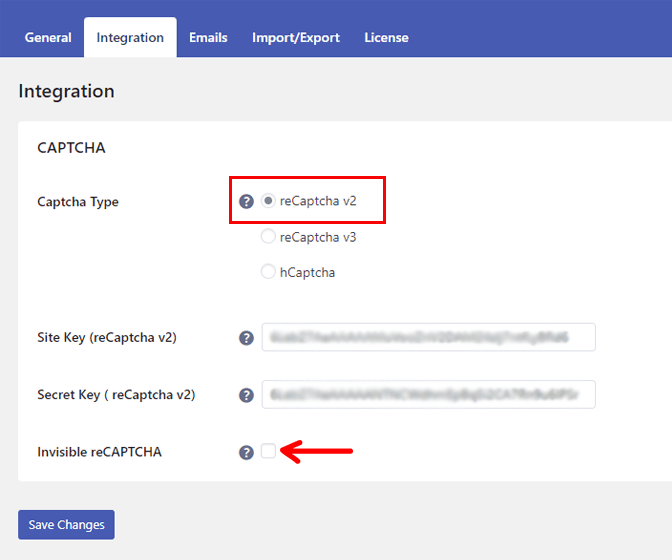
Integrar reCaptcha v3
Para agregar reCaptcha v3, Everest Forms ofrece diferentes opciones de configuración. Al igual que reCaptcha v2, la clave del sitio y la clave secreta son necesarias. Sin embargo, tenga en cuenta que necesita una clave de sitio y una clave secreta diferentes a las de reCaptcha v2.
El proceso para crear las Claves es el mismo que el de reCaptcha v2. La única diferencia es que debe marcar el botón de radio reCaptcha v3 en la sección de tipo de reCAPTCHA .
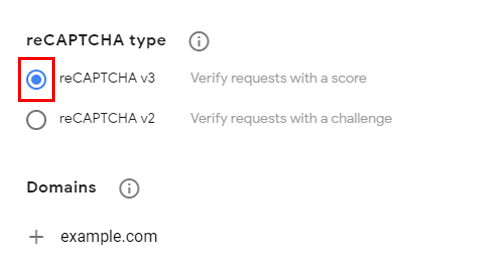
reCaptcha v3 también le permite establecer un puntaje de umbral . La puntuación predeterminada es 0,4. Si la puntuación es mayor que la puntuación umbral, la interacción es buena. Pero, si la puntuación es menor, es posible que el usuario sea un bot. Por lo tanto, el usuario no podrá enviar el formulario. Puede establecer la puntuación según su deseo.
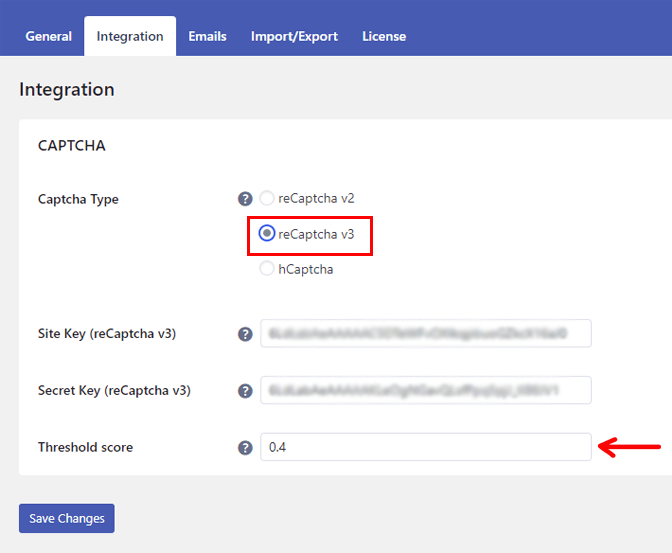
Integrar hCaptcha
Si desea agregar Captcha, todo lo que necesita es la clave del sitio y la clave secreta. Para generar la clave del sitio y la clave secreta para hCaptcha, visite este sitio: hCaptcha.com. Regístrese y seleccione la opción de servicio gratuito.
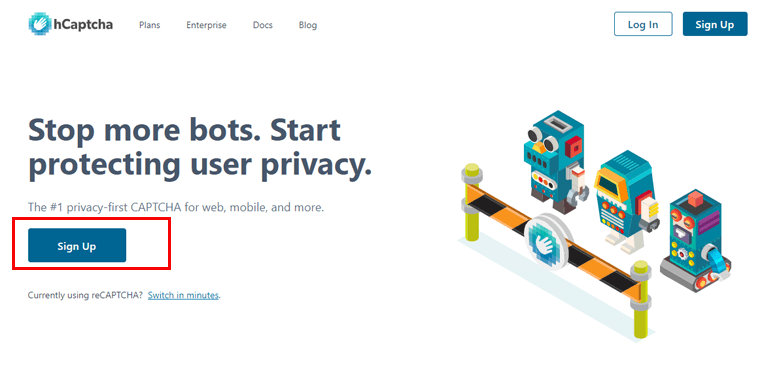
Ingrese su dirección de correo electrónico, contraseña y cree su cuenta. Después de crear la clave del sitio hCaptcha y la clave secreta, simplemente copie y pegue las claves, presione el botón Guardar cambios .
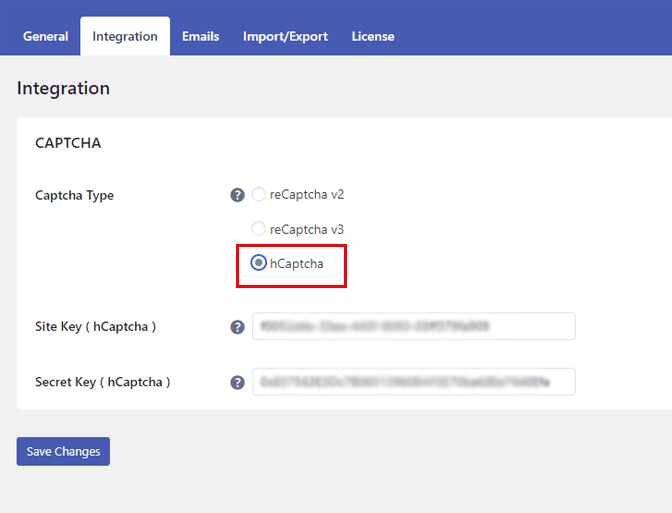
iv) Habilitar la opción reCaptcha para el formulario de registro
Estamos a la mitad del proceso de cómo agregar Captcha en forma de WordPress. Para su próximo paso, navegue hasta el menú Registro de usuario .
Puede ver el formulario de registro que creó (o el formulario predeterminado). Pasa el cursor por encima y selecciona la opción Editar .
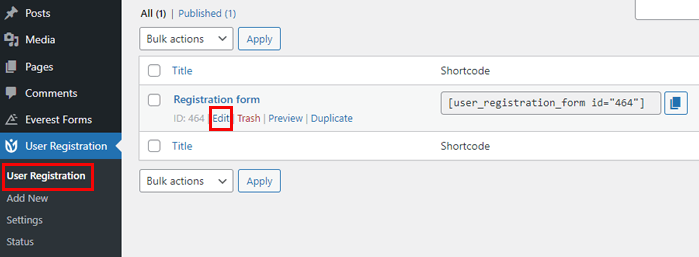
En la página del editor de formularios, vaya a Configuración de formulario . Luego, habilite el soporte de reCaptcha . A continuación, haga clic en el botón Actualizar formulario en la parte superior izquierda.
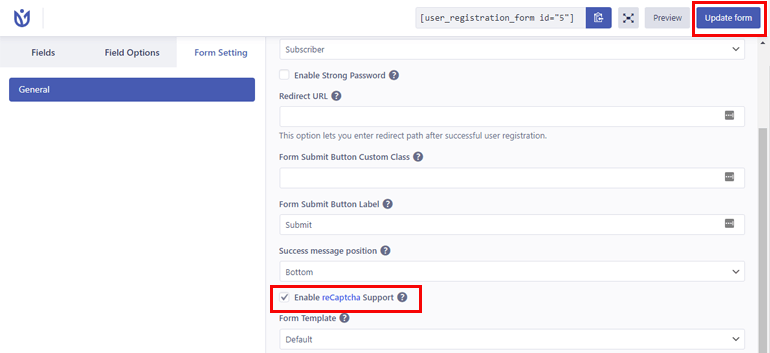
Así es como aparece su formulario si eligió reCaptcha v2 cuando lo previsualizó . Además, recuerda que aquí hemos usado el tema de Zakra. Por lo tanto, el formulario puede parecer diferente si otro tema está activo.
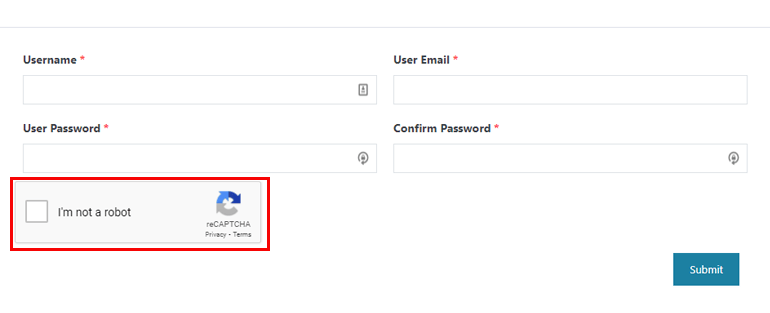
Si integró reCaptcha v3 , esta es la apariencia de reCaptcha en el formulario de registro.
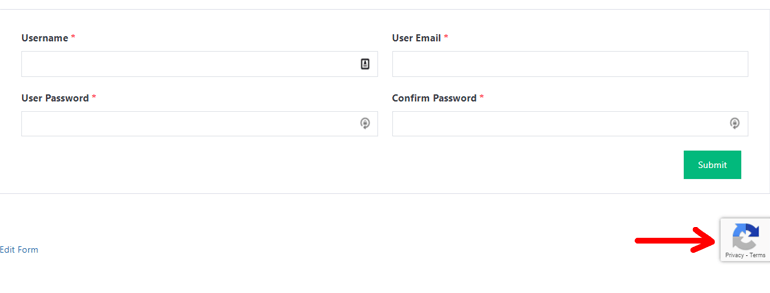
Finalmente, si decidiste agregar hCaptcha, así es como se ve.
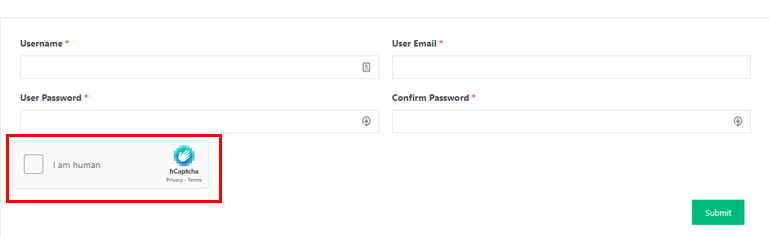
V) Habilitar reCaptcha para el formulario de inicio de sesión
Para habilitar el reCaptcha en el formulario de inicio de sesión, vaya a Registro de usuario >> Configuración .
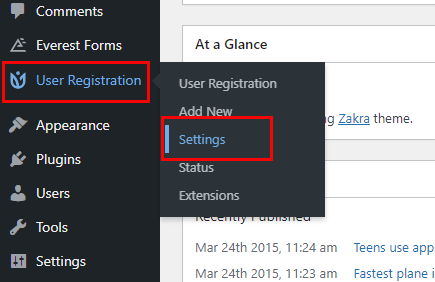
A continuación, vaya a General >> Opciones de inicio de sesión y marque la casilla Habilitar Captcha .
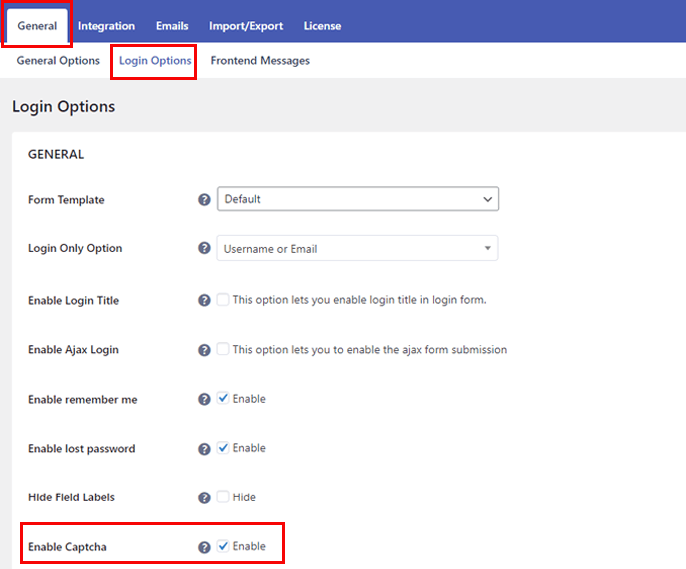
Por último, presione el botón Guardar cambios .
¡Envolviendolo!
Agregar Captcha a su formulario de WordPress es como poner una armadura en su formulario para protegerlo de envíos de formularios falsos y maliciosos. Y también, del tutorial anterior, ya debe saber lo fácil que es agregar Captcha a su formulario.
Especialmente con Everest Forms, puede habilitar Captcha en formularios de contacto sin problemas. Y para asegurar su inicio de sesión y formulario de registro, integre Google reCaptcha utilizando el complemento de registro de usuario.
Y eso es todo por la guía sobre cómo agregar Captcha a su formulario de WordPress. Compártalo con sus amigos y familiares si disfrutó leyendo el artículo.
Antes de ir, aquí hay un artículo interesante sobre cómo incrustar WordPress iFrame. También puede seguirnos en Twitter y Facebook para actualizaciones de artículos y noticias emocionantes.
